- ChatGPTに急にログインできなくなったんだけど、なんで?
- パスワードは合ってるし、昨日までは普通に使えてたのに……。
- もしかして、自分だけログインできないの?
実は私もまったく同じ経験をしました。何度試してもChatGPTにログインできず、エラーの原因がわからず困っていました。ところが、ある設定を見直しただけであっさりログイン成功。原因は、普段から使っていたパスワード管理ソフトにありました。
この記事では、私がChatGPTにログインできなかった実体験と、そこからわかった意外な原因と具体的な解決法をわかりやすく紹介しています。一般的な「ChatGPTにログインできない原因」もあわせて解説しているので、この記事を読むだけで、ログイン問題の切り分けと対処がしっかりできるようになります。
結論から言うと、自動入力ではなく「手入力」や「再設定」を試すことで、ログインできる可能性が高いです。ChatGPTにログインできずに困っている人は、ぜひ読み進めてみてください。
※参考までに、ChatGPTの活用術をまとめてます。興味がある方はチェックしてみてください。

本を読む時間がないあなたへ。無料でAmazon Audibleを試して、耳で聞く新しい読書体験を始めませんか?
- 面倒な手続きは一切不要。無料で簡単にAudibleを始められます。
- 30日間の無料体験で、あなたのスキマ時間が学びの時間に変わります。
- 実際に聴いてみて、気に入らなければ無料期間中に解約できます。
まずは気軽に、30日間無料体験をスタート!
ChatGPTにログインできない!いつも通りにパスワード管理ソフトを使っているのになぜ?
いつも通り、パスワード管理ソフト(1Password)を使ってChatGPTにログインしようとしました。設定を変えた覚えはなく、実際に確認しても特に問題はありませんでした。それでもログインエラーが出るため、以下の2パターンを何度も試しましたが、結果は同じ。ログインできない状態が続きました。
「メールアドレス」からパスワード管理ソフトを使用
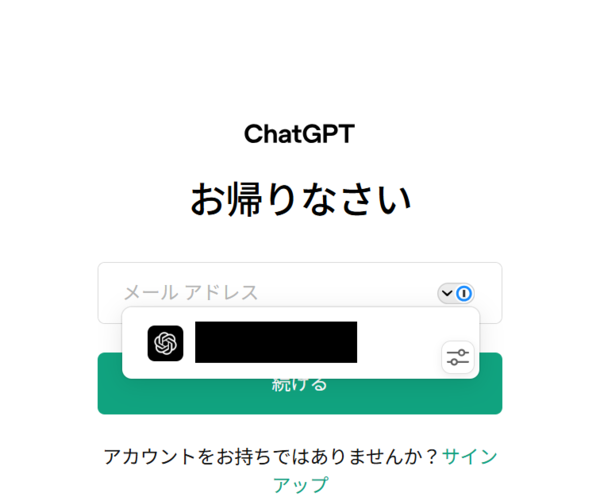
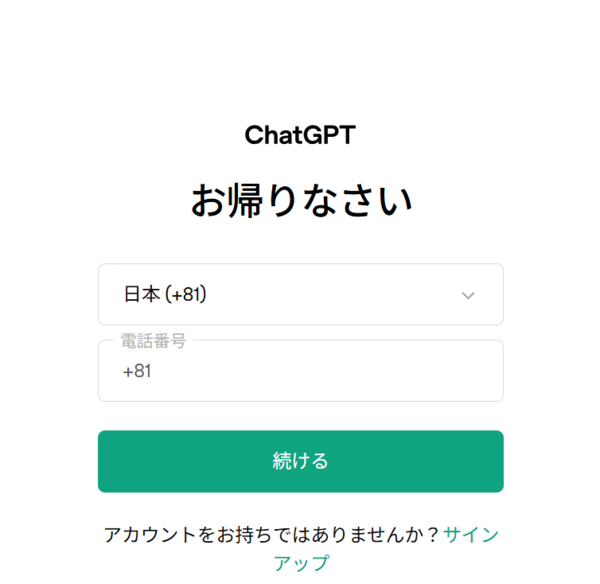
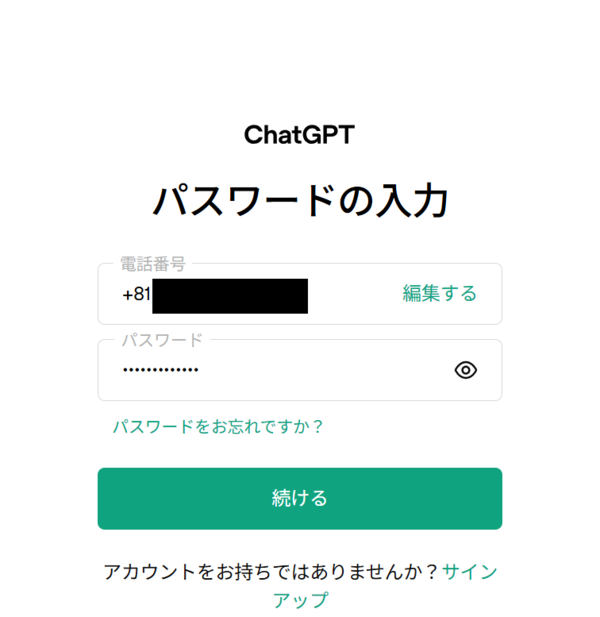
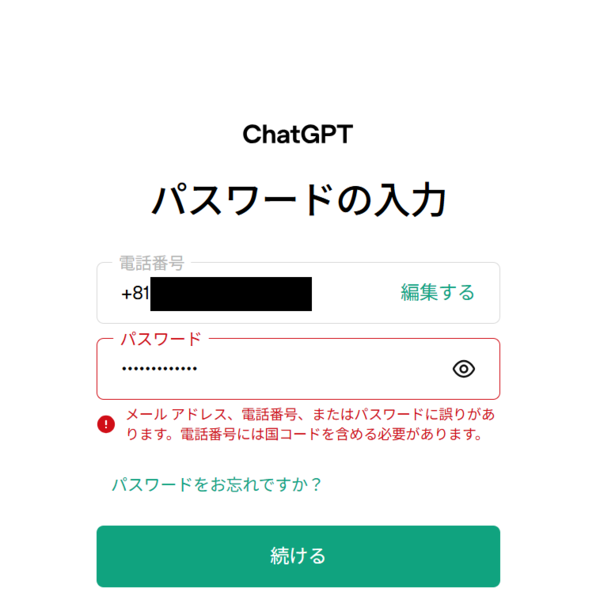
「メールアドレス」は手入力、「パスワード」からパスワード管理ソフトを使用
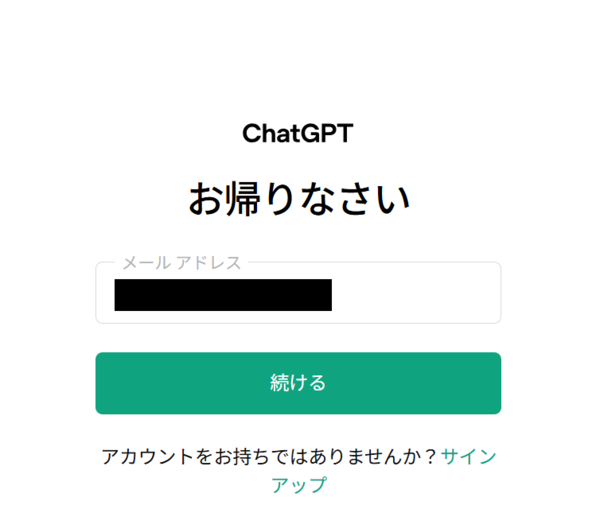
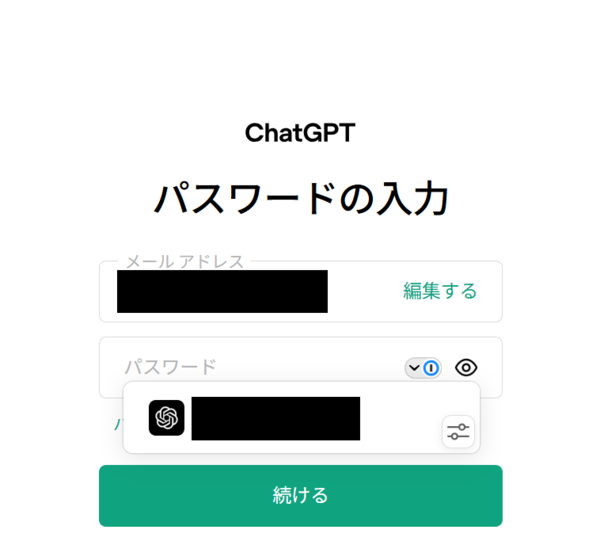
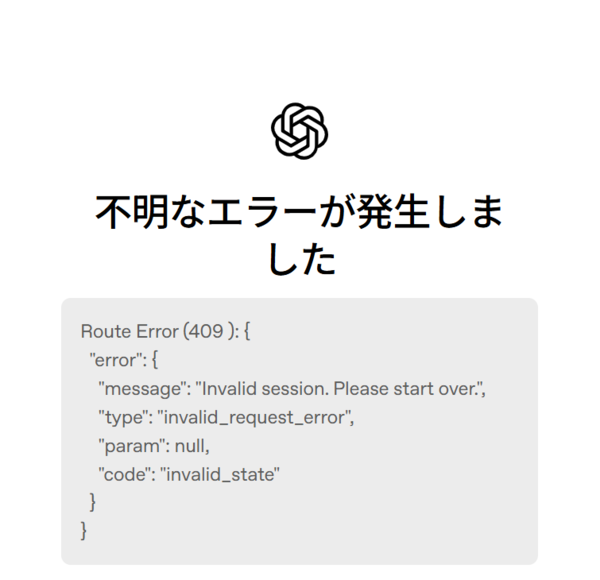
【回避策】ChatGPTにログインできた方法|パスワード管理ソフトの自動入力は使わず手入力(もしくはコピー&ペースト)
インターネット・SNSで同じ人がいないか調査したところ、パスワード管理ソフト(1Password)を使っていることが原因の可能性があるということがわかりました。そこで、1Passwordの保存内容を確認し、その情報を手入力してみたところ、無事にChatGPTにログインできました。
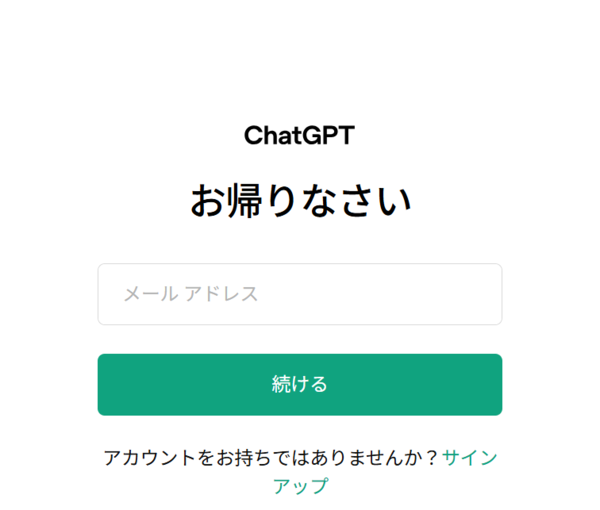
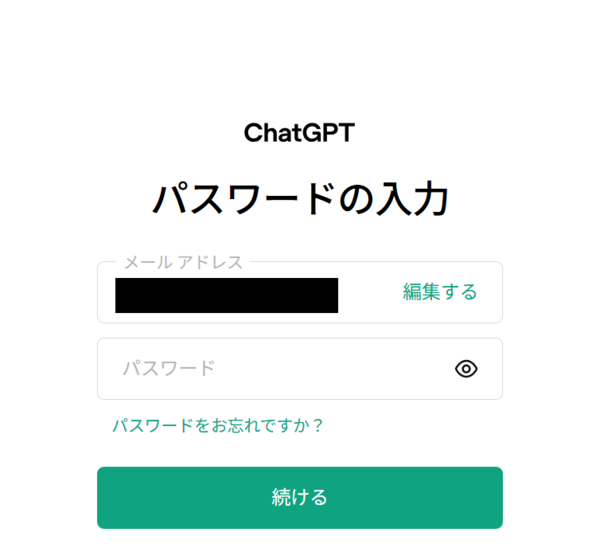
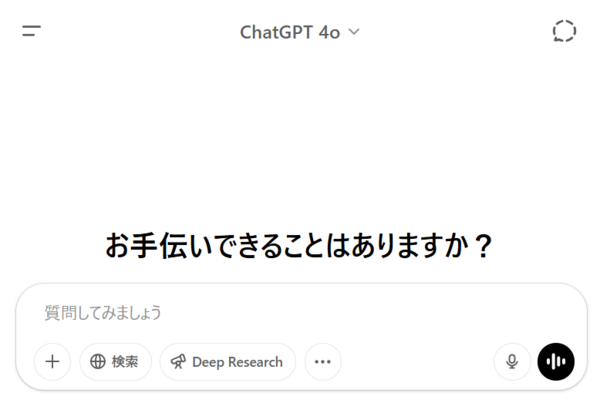
【根本対策】ChatGPTにログインできない原因は画面仕様が変わった?
手入力では正しくログインできるのに、1Passwordの自動入力だと電話番号入力画面に進んでしまうケースでは「入力された内容」よりも「入力された方法」に問題がある可能性があります。
とくに最近では、ChatGPT側のログイン画面の仕様が変わったことが原因として考えられます。
次の表は、原因を切り分けるための視点を整理したものです。
| 項目 | ChatGPT側の問題 | 1Password側の問題 |
|---|---|---|
| 手入力 | ◯問題なし | ◯問題なし |
| 自動入力で電話番号画面に進む | ✕入力方式によって画面遷移を分ける仕様になっている? | ✕自動入力で“入力イベント”が発生せず、判定が誤る? |
| 他サイトでは1Passwordが正常動作 | ✕ChatGPTに固有の仕様の可能性がある | ◯1Password自体は正常と考えられる |
この現象はバグというよりも、両者の仕様のズレによるものと考えられます。
ChatGPTにログイン成功後、手入力した情報をもとに1Passwordの内容を再設定しました。しかし、その状態で再び自動入力を試したところ、またログインエラーになってしまいました。そのため、しばらくは手入力またはコピー&ペーストによるログインが確実です。
よくあるChatGPTにログインできない原因
ChatGPTにログインできないときは、自分の操作ミスだけでなく、環境やシステムの問題も関係していることがあります。
以下に、よくある原因をまとめました。
メールアドレスやパスワードの入力ミス
入力時に文字の全角・半角の違いや、余計なスペースが入っていることがあります。コピーペーストでも、見えない文字が混じることがあるので注意が必要です。
ブラウザのキャッシュやCookieの不具合
長く使っているブラウザでは、古い情報が残っていてログインを妨げることがあります。一度、キャッシュやCookieを削除してから再ログインを試すと改善することがあります。
インターネット接続が不安定
通信が不安定だと、ログイン処理がうまくいかないことがあります。Wi-Fiを切ってモバイル回線に変えるなど、接続環境を変えてみるのも一つの方法です。
ChatGPTを提供しているOpenAIのサーバーに障害が発生している
ChatGPTを提供しているOpenAI側でサーバー障害やメンテナンスが行われていると、ログインできないことがあります。公式サイトやSNSで障害情報が出ていないか確認すると安心です。
ブラウザの拡張機能が影響している
パスワード管理ソフトや広告ブロッカーなど、一部の拡張機能がログイン画面に干渉する場合があります。一時的に拡張機能をオフにして試すことで、原因の切り分けができます。
ChatGPTにログインできない原因は予想外なこともあるので気をつけよう
ChatGPTにログインできない原因は、思わぬところにあることもあります。今回のように、いつも使っているパスワード管理ソフトの設定が原因になっているケースもあります。
エラーが出たときは、自分の操作ミスだけでなく、環境やツールにも目を向けてみましょう。ひとつずつ切り分けて試すことで、解決の糸口が見えてきます。
「自分だけログインできないのでは?」と焦らず、落ち着いて対応することが大切です。この記事が、あなたのログイン問題解決の助けになれば幸いです。

